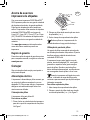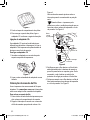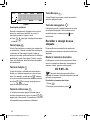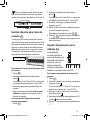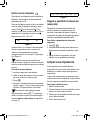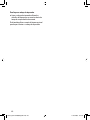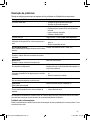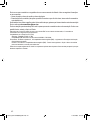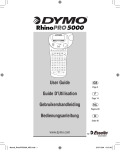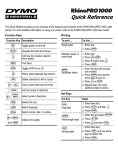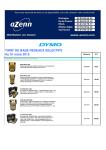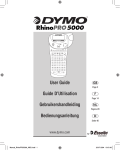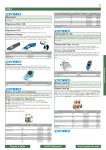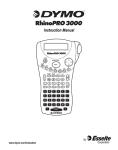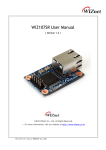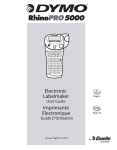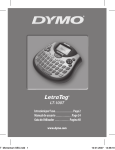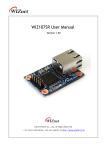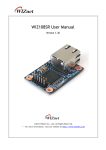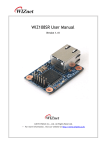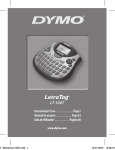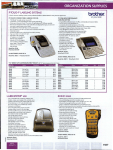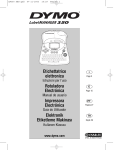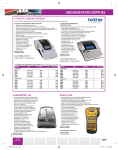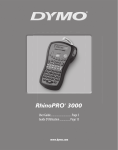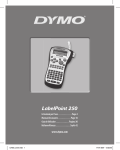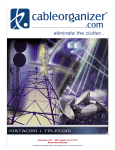Download RhinoPROTM5000
Transcript
RhinoPRO 5000 TM Istruzioni per l’uso . . . . . . . . . . . . . . . Page 2 Manual de usuario . . . . . . . . . . . . . . Page 16 Guia do Utilizador . . . . . . . . . . . . . . . Pagina30 Kullanım Klavuzu . . . . . . . . . . . . . . . . Sayfa 44 www.dymo.com RP5000_cover.indd 1 17-05-2006 15:50:51 Conector do adaptador CA Saída da fita Ecrã LCD Escape/Iluminação C 5 d P e i 6 ( t m V c i Função/Shift R Alavanca de corte Tecla ligar/desligar Tecla de navegação Tecla de imprimir Teclas de acesso rápido Fecho do compartimento da fita Retrocesso/Apagar tudo Teclas de símbolos Teclas de função Enter/OK Teclas numéricas A i P p w C S s Teclas alfa A Barra de espaços/ Tecla de símbolos A u a d m C A P 1 Fecho do compartimento da bateria Figura 1 RhinoPRO Impressora 5000 30 Manual_RhinoPRO5000_SEU.indd 30 -ANUAL?2HINO02/?3%5INDD 17-05-2006 15:44:21 -ANUAL o fita Acerca da sua nova impressora de etiquetas Com a sua nova impressora DYMO RhinoPRO™ 5000 impressora pode criar uma grande variedade de etiquetas autocolantes, de grande qualidade. Pode imprimir etiquetas de vários tamanhos e estilos. A impressora utiliza cassetes de etiquetas industriais DYMO RhinoPRO com largura de 6 mm (1/4”), 9 mm (3/8”), 12 mm (1/2”) ou 19 mm (3/4”). RhinoPRO As cassetes de etiquetas estão também disponíveis numa grande variedade de materiais. Vá a www.dymo.com para informações sobre como obter fitas e acessórios para a sua impressora. Registo da garantia Preencha o cartão de registo da garantia e envie-o para a respectiva morada, ou registe-se online em www.dymo.com. Começar Siga as instruções desta secção para imprimir a sua primeira etiqueta. Alimentação eléctrica A impressora é alimentada por pilhas normais, por um conjunto de pilhas recarregável ou por um adaptador CA. Para poupar energia, a impressora desliga-se automaticamente após estar cinco minutos sem ser utilizada. Colocação das pilhas PT Prima o fecho Figura 1 2. Coloque as pilhas tendo em atenção aos sinais de polaridade (+ e –). 3. Feche a tampa do compartimento das pilhas. Retire as pilhas se a impressora não for utilizada durante um longo período de tempo. Utilização do pacote de pilhas Um pacote de pilhas recarregável opcional pode ser utilizado para alimentar a impressora. O pacote de pilhas pode ser adquirido através do seu revendedor DYMO local. A impressora tem que estar ligada à corrente externa, através do adaptador CA, e ser ligada (premindo o respectivo botão) para carregar o pacote de pilhas. Quando o pacote de pilhas estiver totalmente descarregado, as pilhas devem ser recarregadas durante quatro a cinco horas. Quando a impressora está ligada à corrente externa, o indicador de carga das pilhas pode continuar a aparecer mesmo que as pilhas estejam totalmente carregadas. Para utilizar o pacote de pilhas 1. Abra a tampa do compartimento das pilhas. 2. Coloque o pacote de pilhas tendo em atenção os sinais da polaridade (+ e –). Ver Figura 2. A impressora utiliza seis pilhas AA. Para colocar as pilhas 1. Prima o fecho na parte de baixo da impressora para abrir a porta do compartimento das pilhas. Ver Figura 1. 31 Manual_RhinoPRO5000_SEU.indd 31 -ANUAL?2HINO02/?3%5INDD 17-05-2006 15:45:01 Figura 4. Uma ranhura da cassete ajusta-se sobre o interruptor quando a cassete está na posição certa. Figura 2 3. Feche a tampa do compartimento das pilhas. 4. Para carregar o pacote das pilhas, ligue o adaptador CA conforme a seguinte descrição. Quando utilizar a impressora pela primeira vez, retire o cartão de protecção que se encontra entre a cabeça de impressão e o rolo de pressão. Ver Figura 4. Retirar o cartão de protecção 5 Ligação do adaptador CA Um adaptador CA opcional pode também ser utilizado para alimentar a impressora. Ao ligar o adaptador CA à impressora as pilhas deixam de funcionar como fonte de energia. Para ligar o adaptador CA 1. Introduza o adaptador no conector da parte superior esquerda da impressora. 6 Esticar a fita = 0,24 in = 9/12 mm = 19 mm Regular o interruptor da cassete Figura 4 Figura 3 2. Ligue a outra extremidade do adaptador a uma tomada. Colocação da cassete de fita 3. Certifique-se que a fita adesiva e a fita de tinta estão esticadas junto à abertura da cassete e que a fita passa entre os suportes guias. Se for necessário, rode a bobina no sentido dos ponteiros do relógio para esticar a fita de tinta. 4. Coloque a cassete com a fita adesiva e a fita de tinta posicionadas entre a cabeça de impressão e o rolo de pressão. Ver Figura 5. A sua impressora traz uma cassete de fita para etiquetas. Vá a www.dymo.com para informações sobre como adquirir mais cassetes de etiquetas. Para colocar a cassete de fita 1. Prima o fecho do lado direito da impressora para abrir a tampa do compartimento da cassete. 2. Regule o interruptor de acordo com o tamanho da fita da cassete que pretender colocar. Ver S V d d u C I s P 1 2 3 I E e P 1 2 32 Manual_RhinoPRO5000_SEU.indd 32 -ANUAL?2HINO02/?3%5INDD 17-05-2006 15:45:02 -ANUAL Pressione com cuidado Cabeça de impressão Rolo de pressão 3. Corte a etiqueta utilizando o seu polegar para levantar a alavanca de corte e puxá-la em direcção à parte de trás da impressora. Ver Figura 6. e Figura 5 5. Prima a cassete com firmeza até ouvir um clique, indicando que está em posição. Certifique-se que a fita adesiva e a fita de tinta estão correctamente posicionadas. 6. Feche a porta do compartimento da cassete e prima A para ligar a impressora. Selecção da língua Vários elementos relacionados com a língua são determinados pela definição desta, como a disponibilidade de caracteres especiais e de unidades de medida. Consulte Utilização de Caracteres Internacionais na página 35 para informações sobre como aceder a caracteres internacionais. Para seleccionar a língua 1. Prima + . 2. Utilize as teclas das setas para seleccionar a língua. 3. Prima para definir a língua. Impressão da sua primeira etiqueta Está agora pronto para imprimir a primeira etiqueta. Para imprimir uma etiqueta 1. Introduza o texto para criar uma etiqueta simples. 2. Prima G. Figura 6 4. Retire a etiqueta. Parabéns! Imprimiu a sua primeira etiqueta. Continue a ler para ficar a saber mais sobre as opções de que dispõe para criar etiquetas. Conhecer a sua impressora Familiarize-se com a localização das teclas das funções e elementos da sua impressora. Ver Figura 1 na página de abertura deste manual. As secções seguintes descrevem cada elemento da impressora em pormenor. Ligar/desligarA O botão A liga e desliga a impressora. Se nenhuma tecla for premida durante cinco minutos, a impressora desliga-se automaticamente. Ecrã LCD O ecrã LCD desta impressora mostra uma coluna de 14 caracteres. No entanto, pode introduzir até 99 caracteres e espaços. Os indicadores dos elementos e das funções surgem nas partes superior, lateral e inferior do ecrã, para indicar que um elemento ou função foi seleccionado. Ver Figura 7. 33 Manual_RhinoPRO5000_SEU.indd 33 -ANUAL?2HINO02/?3%5INDD 17-05-2006 15:45:03 SIZE WRAP XL FIXED PPANEL MODULE W LINE BATTERY CAPS BCODE VERT Figura 7 Iluminação posterior Quando a impressora é utilizada num local com pouca luz, pode tornar-se difícil ler o ecrã. A iluminação posterior ilumina o ecrã. ° Prima + para ligar e desligar a iluminação posterior. Tecla Caps A tecla Caps selecciona a escrita com maiúsculas ou minúsculas. Quando o modo Caps está ligado, o indicador de Caps surge no ecrã e todas as letras que introduzir serão maiúsculas. A definição predefinida é modo Caps ligado. Quando o modo Caps está desligado, todas as letras introduzidas são minúsculas. Tecla de função A tecla de função é utilizada para seleccionar a função ou o símbolo impresso por cima de uma tecla. Por exemplo, quando prime , aparece no ecrã o menu do tamanho das letras; no entanto, se premir + ao mesmo tempo aparece o menu de selecção da língua. Tecla de retrocesso C Tecla Escape A tecla Escape leva-o para o ponto de partida a partir de qualquer função. P d s Tecla de navegação A etiqueta é revista e editada utilizando as setas da tecla de Navegação. Pode também ver as escolhas do menu e depois premir para seleccionar. Escolher o design da sua etiqueta Pode escolher entre uma série de opções de formatação para melhorar a aparência das suas etiquetas. Mudar o tamanho das letras P 1 2 3 A A i Pode imprimir o texto da sua etiqueta em letras com cinco tamanhos diferentes: extra-pequeno, pequeno, médio, grande e extra-grande. XS S M L XL O tamanho das letras que pode utilizar depende do tamanho da fita de etiquetas que está colocada na impressora. Para definir o tamanho das letras 1. Prima . 2. Seleccione um tamanho e prima . A tecla de retrocesso apaga o caracter que se encontra à esquerda do cursor. Ao premir + apaga todo o texto actual. O tamanho do texto e as outras definições permanecem inalteradas. P 1 2 3 34 Manual_RhinoPRO5000_SEU.indd 34 -ANUAL?2HINO02/?3%5INDD 17-05-2006 15:45:05 -ANUAL Criar etiquetas com várias linhas Pode criar etiquetas com várias linhas dependendo do tamanho da fita de etiquetas, como indicado em seguida: Tamanho da fita 6 mm (1/4”) 9 mm (3/8”) 12 mm (1/2”) 19 mm (3/4”) Número de linhas 1 2 2 4 Para criar uma etiqueta com várias linhas 1. Escreva o texto para a primeira linha e prima 2. Escreva o texto para a linha seguinte. 3. Repita estes passos para cada linha que acrescentar. Acrescentar símbolos A impressora suporta o conjunto de símbolos indicado na Figura 8. , ( ) ; ' " \ ~ ² ° & ? _ @ ± Figura 8 Para acrescentar um símbolo 1. Prima + . A primeira fila dos símbolos indicados na Figura 8 surge no ecrã. 2. Utilize as teclas das setas para seleccionar o símbolo pretendido. Pode movimentar-se na horizontal e na vertical através das filas de símbolos. 3. Quando localizar o símbolo, prima para acrescentar o símbolo à sua etiqueta. Para além disso, estão disponíveis símbolos eléctricos e informáticos usados frequentemente em teclas individuais para permitir uma introdução fácil. Utilização de Caracteres Internacionais . A impressora suporta o conjunto de caracteres latinos usando tecnologia RACE. Da mesma forma do que no teclado de um telemóvel, se premir rapidamente a mesma letra, várias vezes, fará aparecer variantes dessa letra. Por exemplo, se a língua seleccionada for francês e se a letra a for premida repetidamente, irá aparecer a à â æ e por aí fora, mostrando todas as variantes disponíveis. As variantes dos caracteres e a ordem pela qual elas aparecem dependem da língua que seleccionou. Guardar a sua etiqueta Pode guardar até oito etiquetas na memória. Para guardar uma etiqueta 1. Escreva o texto para a etiqueta. 2. Prima para ver os espaços na memória. Cada espaço da memória é representado por uma caixa. Os espaços da memória que contêm uma etiqueta guardada estão cheios e quando o cursor é colocado sobre um dos espaços o seu conteúdo é apresentado. 3. Utilize as teclas das setas para seleccionar espaços vazios. 4. Prima para guardar a etiqueta. Resgatar da memória Uma vez que uma etiqueta esteja guardada na memória, pode resgatá-la para a imprimir ou editar. 35 Manual_RhinoPRO5000_SEU.indd 35 -ANUAL?2HINO02/?3%5INDD 17-05-2006 15:45:06 Apagar uma etiqueta da memória Quando já não precisar de uma etiqueta que está guardada, pode apagá-la da memória. Para apagar uma etiqueta da memória 1. Prima . Os espaços da memória são apresentados. 2. Utilize as teclas das setas para seleccionar o espaço de memória que contém a etiqueta pretendida. e depois prima para esvaziar 3. Prima + o espaço de memória. Utilizar as teclas de acesso rápido A sua impressora inclui várias teclas de acesso rápido que lhe dão acesso directo à impressão de tipos específicos de etiquetas. As teclas de acesso rápido estão disponíveis para as etiquetas de enrolar, de comprimento fixo, para caixas de conexão, para módulos, verticais e para códigos de barras. Imprimir etiquetas de enrolar Pode criar etiquetas para enrolar à volta de um cabo ou de um fio. O texto é colocado, na vertical ou na horizontal, ao longo da largura do cabo e é repetido para que a etiqueta possa ser lida de qualquer ângulo. 123 123 123 123 e m 123 123 Para imprimir etiquetas de enrolar para fios na vertical 1. Prima . 2. Utilize as teclas das setas para seleccionar o Ø do cabo e prima . 3. Introduza o texto da etiqueta. 4. Prima G. 123 Para resgatar uma etiqueta da memória 1. Prima . Os espaços da memória são apresentados. 2. Utilize as teclas das setas para encontrar o espaço da memória para a etiqueta que quer e depois prima . Para imprimir etiquetas de 123 123 123 123 enrolar para fios na horizontal 1. Prima + . 123 123 123 123 2. Introduza o texto da etiqueta. 3. Prima G. O texto é automaticamente repetido ao longo da largura da etiqueta. Imprimir etiquetas de comprimento fixo Normalmente, o comprimento da etiqueta é determinado pelo comprimento do texto introduzido. No entanto, pode querer fazer uma etiqueta, para um fim específico, que tenha um comprimento fixo independentemente do comprimento do texto. Pode especificar o comprimento fixo para uma etiqueta em intervalos de 0,5 mm (0,2”), entre 10 mm (0,4”) e 999,9 mm (40,0”). O comprimento fixo predefinido é de 40 mm (1,5”). Qualquer alteração que faça à definição do comprimento fixo manter-se-á até que a volte a mudar. Para definir o comprimento da etiqueta 1. Prima . 2. Utilize as teclas das setas para aumentar ou diminuir o comprimento da etiqueta. 3. Prima . I c O u s e d O e P d 1 2 3 4 P c 1 36 Manual_RhinoPRO5000_SEU.indd 36 -ANUAL?2HINO02/?3%5INDD 17-05-2006 15:45:08 -ANUAL o Se forem impressas várias cópias de uma etiqueta de comprimento fixo, serão impressas marcas de corte entre cada etiqueta. Ver Figura 9. Marcas de corte Figura 9 Imprimir etiquetas para caixas de conexão O modo caixa de conexão permite-lhe etiquetar uma fila de orifícios duma caixa de conexão. Pode seleccionar a distância entre os orifícios e seriar a etiqueta, ou pode introduzir manualmente textos diferentes para cada orifício e imprimi-los depois. O resultado é uma etiqueta comprida com texto espaçado uniformemente para cada orifício. 01 02 03 04 U Para imprimir em série uma etiqueta para caixa de conexão 1. Prima . 2. Introduza a distância entre cada orifício e prima . A predefinição é de 12 mm (0,5”) e o valor pode ser definido em intervalos de 0,1 mm (0,005”). 3. Introduza o texto para a primeira posição da etiqueta. 4. Siga as instruções na secção Seriar as suas etiquetas na página 39 para seriar o texto a imprimir na etiqueta. Para imprimir uma etiqueta para caixa de conexão manualmente 1. Prima . 2. Introduza a distância entre cada orifício e prima . A predefinição é de 12 mm (0,5”) e o valor pode ser definido em intervalos de 0,1 mm (0,005”). 3. Introduza o texto para a posição actual da etiqueta e prima G. 4. Repita o passo 3 até que as etiquetas de todos os orifícios estejam impressas. Para apagar o texto anterior, prima + . 5. Prima + para fazer avançar a fita depois do último orifício e depois corte a etiqueta com a alavanca de corte. Imprimir etiquetas para marcar módulos A marcação de módulos permite-lhe criar uma etiqueta para um bastidor de módulos X=1 eléctricos, com um 2//- (%!4).' 2//- número variável de módulos de diferentes tamanhos, colocados num carril DIN. ,)'(4 Para imprimir uma etiqueta de marcação de módulos 1. Prima . 2. Introduza o tamanho de uma única componente modular e prima . O valor predefinido é 17,5 mm (0,7”) e pode ser definido em intervalos de 0,1 mm (0,005”). 3. Introduza o número total de blocos de módulo duma fila e prima . 4. Introduza o tamanho de cada componente (X=?) e prima depois de cada módulo. 5. Introduza o texto para o primeiro módulo e prima G. 37 Manual_RhinoPRO5000_SEU.indd 37 -ANUAL?2HINO02/?3%5INDD 17-05-2006 15:45:09 6. Prima + para apagar o texto. 7. Repita os passos 5 e 6 até que todas as etiquetas dos módulos estejam impressas. 8. Prima + para fazer avançar a fita depois do último módulo e depois corte a etiqueta com a alavanca de corte. Imprimir etiquetas verticais As etiquetas de uma única linha podem ser impressas com o texto na vertical. Para imprimir verticalmente 1. Prima . 2. Introduza o texto para a sua etiqueta e prima G. Imprimir etiquetas para códigos de barras A impressora pode criar dois tipos de códigos de barras: CÓDIGO-39 e CÓDIGO-128. Só pode imprimir códigos de barras em fitas de 19 mm (3/ 4”). O código de barras é impresso horizontalmente ao longo da etiqueta, com o texto em tamanho pequeno por baixo. Tem como opção acrescentar texto antes e depois do código de barras. Ou pode acrescentar texto por cima e por baixo do código de barras, criando uma etiqueta de várias linhas. Consulte Criar etiquetas com várias linhas na página 35. Para criar um código de barras 1. Introduza o texto que pretende que apareça antes do código de barras, na etiqueta. (Opcional) 2. Prima + . 3. Seleccione CODE-39 ou CODE-128, e prima . 4. Introduza o texto para o código de barras entre os símbolos do código de barras ( ) e prima . 5. Introduza o texto que pretende que apareça depois do código de barras. (Opcional) 6. Prima G. Opções de impressão Pode escolher entre imprimir várias cópias da mesma etiqueta, imprimir etiquetas em série, ou imprimir uma combinação de ambos. Imprimir várias cópias Pode imprimir até 99 cópias da mesma etiqueta de uma vez. Quando são impressas várias cópias, é impressa uma linha picoteada, para corte, entre cada etiqueta. Para imprimir várias cópias 1. Prima +G. 2. Prima a seta ; para aumentar o número de cópias a imprimir. Estão predefinidas 2 cópias. 3. Prima a seta : para reduzir o número de cópias (o máximo é 99). 4. Prima ou G para começar a imprimir. Pode notar uma breve pausa na impressão entre cada etiqueta quando se tratam de formatos mais complexos. Quando acaba a impressão, o número de cópias a imprimir volta a 2. S P a a P c n e a i Q d n c A i q n P 1 2 3 4 Fazer avançar a fita de etiquetas O espaço predefinido para o cabeçalho de todas as etiquetas é aproximadamente 10 mm (0,4”). Para acrescentar mais espaço em branco no princípio ou fim da etiqueta, pode fazer avançar a fita em intervalos de 6 mm (0,25”). ° Prima + . e n C n 38 Manual_RhinoPRO5000_SEU.indd 38 -ANUAL?2HINO02/?3%5INDD 17-05-2006 15:45:11 -ANUAL e Seriar as suas etiquetas 123 Pode imprimir as etiquetas em série numérica ou alfabética. Os números e as letras podem ser aumentados de 1 a 99. Pode seriar qualquer número ou letra, colocando o curso por baixo da posição a aumentar, como o número 2 em 123 ou a letra B em ABC. Por exemplo, com o cursor por baixo de 2 em 123 e o aumento #=3, as etiquetas resultantes serão impressas como 123, 133 e 143. 123 133 143 Figura 10 Quando a letra Z ou o número 9 são alcançados durante a impressão em série, uma letra ou número é acrescentado para aumentar a contagem crescente. Por exemplo, Z passa para AA e 9 para 10. Quando há um espaço numa fita para imprimir em série, apenas os números e as letras que se encontram depois do espaço são incluídos na série. Para seriar as suas etiquetas 1. Introduza o texto para a sua etiqueta. 2. Utilize as teclas das setas para mover o cursor por baixo da letra ou número a seriar. 3. Prima . 4. Introduza o número de etiquetas que pretende imprimir e prima G para começar a impressão. Introduza 1-99 para números e para letras. Para imprimir várias cópias da mesma etiqueta em série, escolha +G e introduza o número de cópias a imprimir para cada etiqueta. Consulte Imprimir várias cópias na página 38 e na Figura 11. 123 133 133 143 143 Figura 11 Regular a qualidade de impressão (avançado) Dependendo do material das etiquetas que escolher, poderá ser necessário aclarar ou escurecer a impressão da etiqueta. Regular a temperatura da cabeça de impressão permite-lhe controlar a qualidade da impressão (±20). Para definir a temperatura da cabeça de impressão 1. Prima + . 2. Utilize as teclas das setas para seleccionar a temperatura da cabeça de impressão e prima . 3. Repita conforme for necessário, até estar satisfeito com a qualidade da impressão. Limpar a sua impressora A sua impressora foi concebida para lhe proporcionar serviços durante muito tempo e sem problemas, ao mesmo tempo que exige pouca manutenção. Limpe a sua impressora de vez em quando para mantê-la a funcionar devidamente. Limpe a lâmina de corte sempre que substituir a cassete de fita. Para limpar a lâmina de corte 1. Retire a cassete de fita. 2. Prima a alavanca de corte e mantenha-o nessa posição, de modo a expor a lâmina. 3. Utilize uma bola de algodão e álcool para limpar os dois lados da lâmina. 4. Solte a alavanca de corte. 39 Manual_RhinoPRO5000_SEU.indd 39 -ANUAL?2HINO02/?3%5INDD 17-05-2006 15:45:12 R Para limpar a cabeça de impressão ° Limpe a cabeça de impressão utilizando o utensílio de limpeza que se encontra dentro da tampa do compartimento da cassete. Pode também utilizar a caneta de limpeza opcional para limpar a lâmina e a cabeça de impressão. R S p F E c 40 Manual_RhinoPRO5000_SEU.indd 40 -ANUAL?2HINO02/?3%5INDD 17-05-2006 15:45:14 -ANUAL Resolução de problemas Reveja as soluções possíveis que se seguem se tiver problemas na utilização da sua impressora. Mensagem de erro/Problema Solução O ecrã não indica nada • Certifique-se que a impressora está ligada. • Substitua as pilhas descarregadas. Má qualidade da impressão • Substitua as pilhas descarregadas. • Certifique-se que a cassete de fita está devidamente colocada. • Limpe a cabeça de impressão. • Substitua a cassete de fita. A lâmina corta mal Limpe a lâmina. Consulte Limpar a sua impressora. L=nnnn.n mm (ou n.nn”) A definição de comprimento fixo é muito pequena para o texto. • Defina o comprimento fixo num tamanho maior que o texto, ou • Reduza a quantidade de texto. Erro do código de barras Coloque uma cassete de fita de 19 mm (3/4”). Não é possível imprimir códigos de barras numa fita deste tamanho. O texto é muito comprido Excedido o número máximo de caracteres da memória intermédia. Apague parte ou todo o texto da memória intermédia. Muitas linhas Excedido o número máximo de linhas possíveis. Seleccione outro formato. Erro de impressão Erro impressora indeterminado. Verifique se há acumulação de etiquetas, se a cassete de etiquetas está vazia, se as pilhas estão descarregadas, ou se há outros problemas. A cassete é muito pequena • Coloque uma cassete de etiquetas de tamanho maior, O tamanho da cassete é muito pequeno para o conteúdo ou introduzido. • Reduza o tamanho do conteúdo. Sem cassete Não tem cassete de etiquetas ou ela está vazia. Coloque uma nova cassete Pilhas fracas Pilhas quase descarregadas. Substitua as pilhas ou ligue o adaptador CA. Fita encravada O motor está bloqueado devido a uma acumulação de etiquetas. • Retire a fita acumulada e substitua a cassete. • Limpe a lâmina de corte. Se ainda precisar de assistência, contacte o Apoio ao Cliente DYMO do seu país. Uma lista de números de contacto para cada país encontra-se na parte de dentro da contracapa deste Manual do Utilizador. Feedback sobre a documentação Estamos constantemente a trabalhar para produzir documentação da maior qualidade para os nossos produtos. O seu comentário é bem-vindo. 41 Manual_RhinoPRO5000_SEU.indd 41 -ANUAL?2HINO02/?3%5INDD 17-05-2006 15:45:14 Envie-nos os seus comentários ou sugestões sobre os nossos manuais do utilizador. Inclua as seguintes informações no seu comentário: • Nome do produto, número da versão e número da página • Breve descrição do conteúdo (instruções que estão incorrectas ou que não são claras, áreas onde são necessários mais detalhes, etc.) Serão também bem-vindas sugestões sobre tópicos adicionais que gostasse que fossem tratados nesta documentação. Envie e-mails para: [email protected] Tenha em atenção que este endereço de e-mail é apenas para enviar comentários sobre a documentação. Se tiver uma questão técnica, contacte o Apoio ao Cliente. Este produto tem a marca CE, estando de acordo com a directiva EMC e com a directiva da baixa tensão, e foi concebido em conformidade com as seguintes normas internacionais: Compatibilidade com a Classe B da FCC (EUA) Segurança - EN 60950, IEC 950, UL 1950 Compatibilidade EMC EN 61000 3-2/3; EN 61000 4-2/3/4/5/6/8/11; ENV 50204; EU Imunidade - EN 55024 e apêndices A1, A2 Compatibilidade electromagnética (EMC) – equipamento de Tecnologias da Informação, Características de imunidade Emissões – EN 61000-6-3: Compatibilidade electromagnética (EMC) - Parte 6: Normas genéricas - Secção 3: Norma de emissões para zonas residenciais, comerciais e de indústria leve. Esselte é uma empresa registada na ISO 14000. As componentes de plástico desta impressora foram marcadas para permitir que sejam eliminadas respeitando o ambiente. 42 Manual_RhinoPRO5000_SEU.indd 42 -ANUAL?2HINO02/?3%5INDD 17-05-2006 15:45:15 -ANUAL DYMO bvba Industriepark-Noord 30 9100 Sint-Niklaas Belgium www.dymo.com RP5000_back.indd 1 930804 ©2006 DYMO A Division of Newell Rubbermaid 17-05-2006 16:22:36